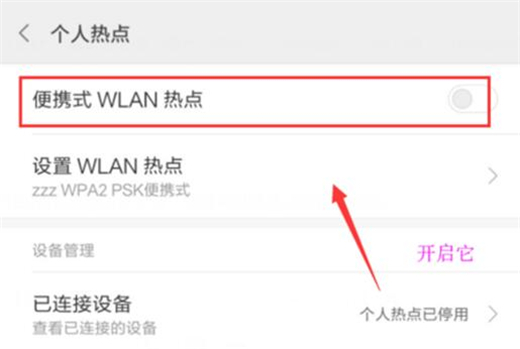1、找到红米note6 pro桌面的【设置】选项,点击打开,
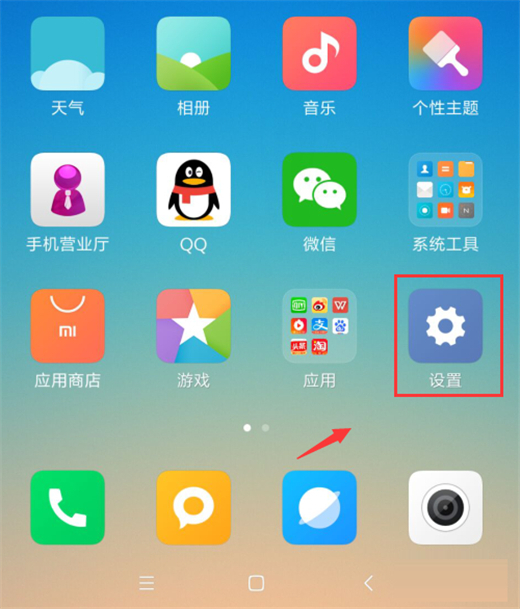
2、在设置界面,我们点击【个人热点】一项,
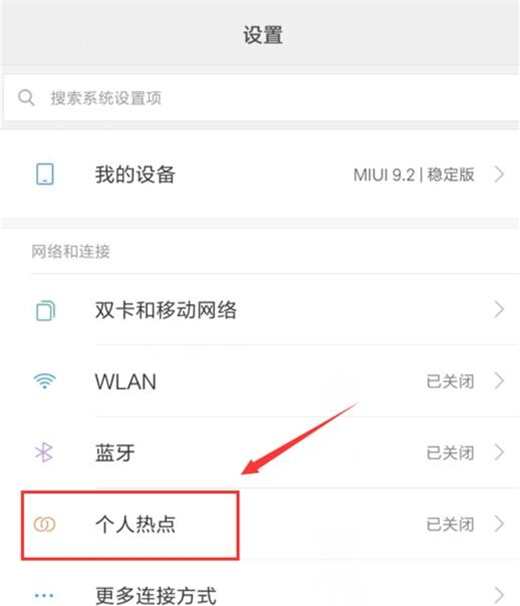
3、点击进入【设置WLAN热点】选项
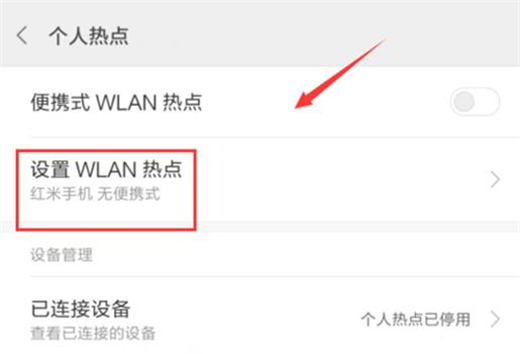
4、进入设置WLAN热点后,可以根据当前页面的【网络名称】、【安全性】进行设置
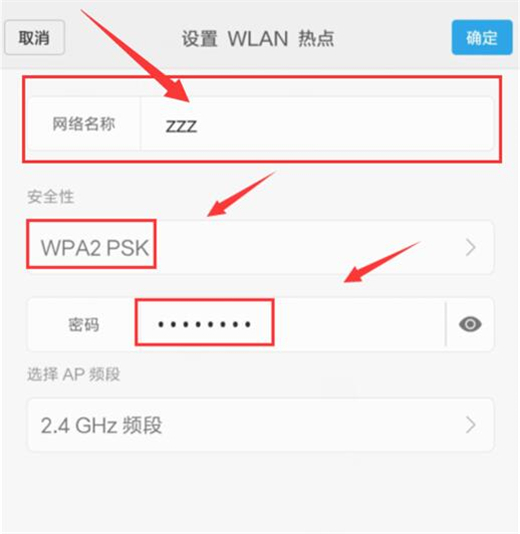
5、接着我们来设置热点的频段,这使得我们的热点更加的安全,有些手机是识别不了的,设置好之后点击右上角【确定】,
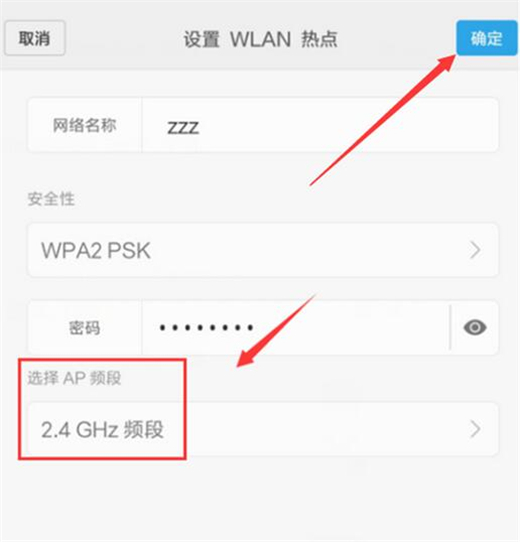
6、然后回到上一级操作页面,打开【便携式WLAN热点】使其后面的开关选项为蓝色状态即可
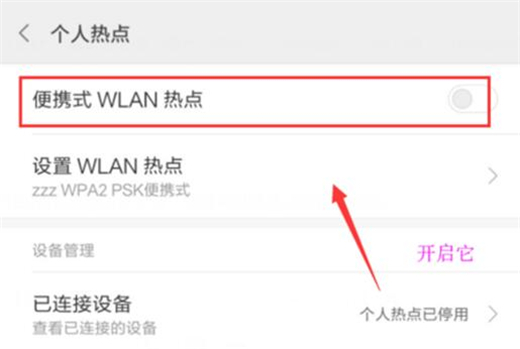
1、找到红米note6 pro桌面的【设置】选项,点击打开,
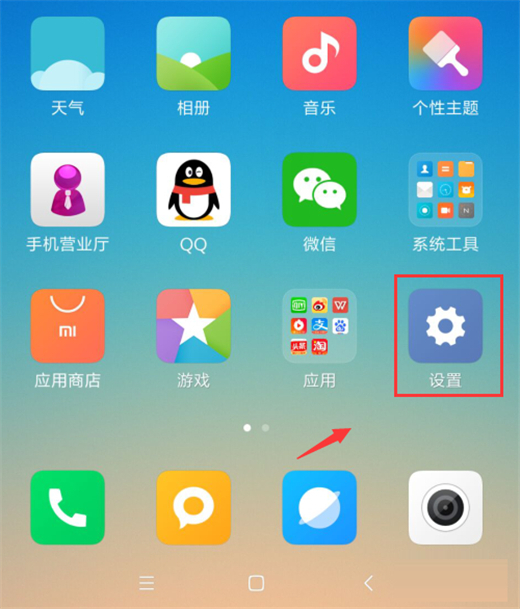
2、在设置界面,我们点击【个人热点】一项,
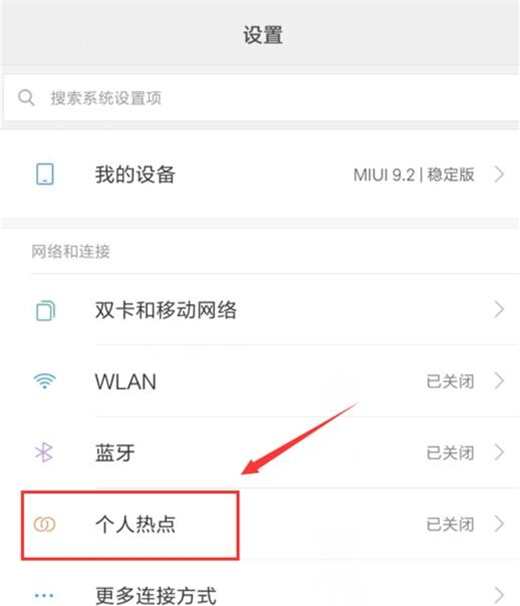
3、点击进入【设置WLAN热点】选项
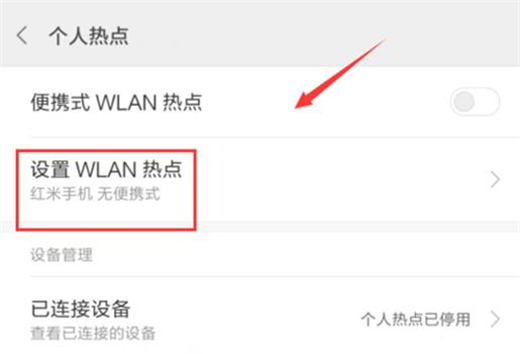
4、进入设置WLAN热点后,可以根据当前页面的【网络名称】、【安全性】进行设置
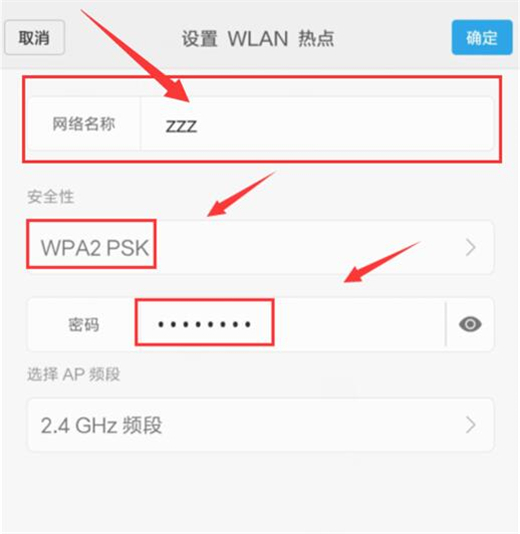
5、接着我们来设置热点的频段,这使得我们的热点更加的安全,有些手机是识别不了的,设置好之后点击右上角【确定】,
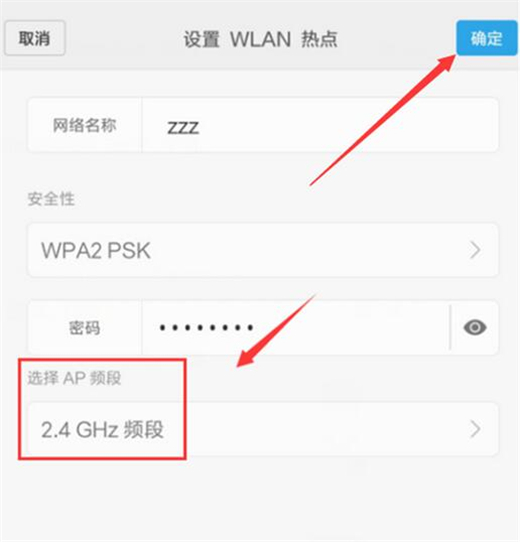
6、然后回到上一级操作页面,打开【便携式WLAN热点】使其后面的开关选项为蓝色状态即可